Come modificare l'altezza della riga in base al valore della cella in Excel?

Per modificare l'altezza delle righe in un foglio di lavoro, molti di noi potrebbero utilizzare la funzione Altezza riga per impostare l'altezza della riga selezionata. Tuttavia, se hai una lista di numeri e desideri impostare l'altezza della riga in base ai valori delle celle come mostrato nella seguente schermata, come potresti gestire questa operazione in Excel?
Modifica l'altezza della riga in base al valore della cella con il codice VBA
 Modifica l'altezza della riga in base al valore della cella con il codice VBA
Modifica l'altezza della riga in base al valore della cella con il codice VBA
Non esiste un modo diretto per modificare più altezze di riga in base al valore della cella contemporaneamente, ma con il seguente codice VBA, puoi completare questo compito il più rapidamente possibile.
1. Tieni premuti i tasti ALT + F11 per aprire la finestra Microsoft Visual Basic for Applications.
2. Clicca su Inserisci > Modulo, e incolla il seguente codice nella Finestra del Modulo.
Codice VBA: Modifica l'altezza della riga in base al valore della cella:
Sub rowheight()
'Updateby Extendoffice
Dim hgt As Variant
Dim WorkRng As Range
xTxt = ActiveWindow.RangeSelection.Address
Set WorkRng = Application.InputBox("please select the data range:", "Kutools for Excel", xTxt, , , , , 8)
For Each H In WorkRng
If H.Value > 15 Then
hgt = H.Value
H.EntireRow.Select
Selection.rowheight = hgt
End If
Next H
End Sub
3. Quindi premi il tasto F5 per eseguire questo codice, e apparirà una finestra di dialogo che ti ricorda di selezionare le celle per cui vuoi impostare l'altezza della riga in base ai valori delle celle, vedi screenshot:
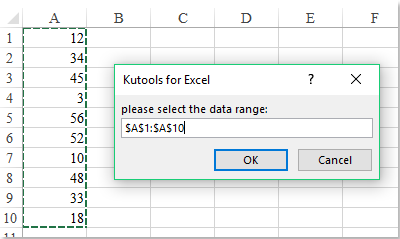
4. Dopodiché clicca sul pulsante OK, l'altezza della riga sarà cambiata in base al valore della cella come segue:

Nota: Nel codice VBA sopra, If H.Value > 15 Then indica che se il valore della cella è maggiore di 15, l'altezza della riga verrà modificata; se il valore della cella è minore di 15, l'altezza della riga rimarrà quella predefinita. Puoi modificarlo come necessario.
I migliori strumenti per la produttività in Office
Potenzia le tue competenze in Excel con Kutools per Excel e sperimenta un'efficienza mai vista prima. Kutools per Excel offre oltre300 funzionalità avanzate per aumentare la produttività e farti risparmiare tempo. Clicca qui per ottenere la funzione di cui hai più bisogno...
Office Tab porta le schede su Office e rende il tuo lavoro molto più semplice
- Abilita la modifica e lettura a schede in Word, Excel, PowerPoint, Publisher, Access, Visio e Project.
- Apri e crea più documenti in nuove schede della stessa finestra invece che in nuove finestre.
- Aumenta la produttività del50% e riduce centinaia di clic del mouse ogni giorno!
Tutti gli add-in Kutools. Un solo programma di installazione
La suite Kutools for Office include add-in per Excel, Word, Outlook & PowerPoint più Office Tab Pro, ideale per i team che lavorano su più app di Office.
- Suite tutto-in-uno — Add-in per Excel, Word, Outlook & PowerPoint + Office Tab Pro
- Un solo programma di installazione, una sola licenza — configurazione in pochi minuti (pronto per MSI)
- Funzionano meglio insieme — produttività ottimizzata su tutte le app Office
- Prova completa30 giorni — nessuna registrazione, nessuna carta di credito
- Massimo risparmio — costa meno rispetto all’acquisto singolo degli add-in